Tablet PC 概览
文档部件号:419466-AA1
2007 年 1 月
本指南介绍笔记本计算机的硬件功能部件。
�
目录
1 部件
顶部组件 . . . . . . . . . . . . . . . . . . . . . . . . . . . . . . . . . . . . . 1–2
指示灯 . . . . . . . . . . . . . . . . . . . . . . . . . . . . . . . . . . . . 1–2
指点设备 . . . . . . . . . . . . . . . . . . . . . . . . . . . . . . . . . . 1–4
按钮和识别器 . . . . . . . . . . . . . . . . . . . . . . . . . . . . . . 1–6
按键 . . . . . . . . . . . . . . . . . . . . . . . . . . . . . . . . . . . . . . 1–7
热键速查表 . . . . . . . . . . . . . . . . . . . . . . . . . . . . . . . . 1–8
手写笔激活的按钮 . . . . . . . . . . . . . . . . . . . . . . . . . . . . . 1–9
显示屏组件 . . . . . . . . . . . . . . . . . . . . . . . . . . . . . . . . . . 1–10
前部组件 . . . . . . . . . . . . . . . . . . . . . . . . . . . . . . . . . . . . 1–12
后部组件 . . . . . . . . . . . . . . . . . . . . . . . . . . . . . . . . . . . . 1–13
右侧组件 . . . . . . . . . . . . . . . . . . . . . . . . . . . . . . . . . . . . 1–14
左侧组件 . . . . . . . . . . . . . . . . . . . . . . . . . . . . . . . . . . . . 1–15
底部组件 . . . . . . . . . . . . . . . . . . . . . . . . . . . . . . . . . . . . 1–17
无线设备天线 . . . . . . . . . . . . . . . . . . . . . . . . . . . . . . . . 1–19
手写笔组件 . . . . . . . . . . . . . . . . . . . . . . . . . . . . . . . . . . 1–20
其它硬件组件 . . . . . . . . . . . . . . . . . . . . . . . . . . . . . . . . 1–21
标签 . . . . . . . . . . . . . . . . . . . . . . . . . . . . . . . . . . . . . . . . 1–22
2 规格
使用环境 . . . . . . . . . . . . . . . . . . . . . . . . . . . . . . . . . . . . . 2–1
额定输入功率 . . . . . . . . . . . . . . . . . . . . . . . . . . . . . . . . . 2–2
索引
Tablet PC 概览
ii
�
1
部件
本章介绍笔记本计算机的硬件功能部件。
要查看在笔记本计算机上安装的硬件的列表,请执行以下
操作:
1. 选择 Start (开始) > Computer (计算机) > System
properties (系统属性)。
2. 在左侧任务窗格中,单击 Device Manager (设备
管理器)。
您还可以使用 Device Manager (设备管理器)来添加硬件或
修改设备配置。
✎ 笔记本计算机附带的组件可能会因地域和机型的差异而有
所不同。本章中的插图标出了大多数型号的笔记本计算机
所附带的标准外部功能部件。
Tablet PC 概览
1–1
�
部件
顶部组件
指示灯
组件
说明
1 静音指示灯
亮起:笔记本计算机的声音已关闭。
2 caps lock 指示灯
亮起:启用了 caps lock。
3 驱动器指示灯
■ 绿色,闪烁:正在访问硬盘驱动器。
■ 琥珀色:包含加速计软件的 HP
Mobile Data Protection 3D 已经暂时
停止了内部硬盘驱动器。
(续)
1–2
Tablet PC 概览
�
组件
4 电池指示灯
5 电源指示灯
6 无线设备指示灯
7 num lock 指示灯
部件
说明
琥珀色:电池组正在充电。
绿色:电池组即将充足电。
琥珀色,闪烁:作为唯一可用电源的电
池组电量不足。如果电池电量严重不
足,电池指示灯便开始快速闪烁。
熄灭:如果笔记本计算机连在外部电源
上,则当笔记本计算机中的所有电池都
充足电后指示灯便会熄灭。如果笔记本
计算机未与外部电源相连,在电池电量
不足之前该指示灯一直不亮。
绿色:笔记本计算机处于开启状态。
绿色,闪烁:笔记本计算机处于睡眠态。
熄灭:笔记本计算机处于关闭或休眠式。
亮起:打开了集成的无线设备,如无线
局域网 (WLAN) 设备和 / 或 Bluetooth®
设备。
亮起:启用了 num lock (即启用了嵌
入式数字小键盘)。
Tablet PC 概览
1–3
�
部件
指点设备
触摸板
指点杆和触摸板控件可以相互换用。以下插图和图表说明的
笔记本计算机指点设备因机型而异。
组件
1 指点杆
说明
移动指针,选择或激活屏幕上的项。
2 指点杆左按钮
功能类似于外接鼠标的左键。
3 触摸板 *
移动指针,选择或激活屏幕上的项。经
设置可以执行其它鼠标操作,例如滚
动、选择和双击等。
4 触摸板左按钮 *
5 触摸板右按钮 *
功能类似于外接鼠标的左键。
功能类似于外接鼠标的右键。
(续)
1–4
Tablet PC 概览
�
部件
组件
说明
6 触摸板滚动区 *
向上或向下滚动。
7 指点杆右按钮
功能类似于外接鼠标的右键。
* 此表介绍的是默认设置。要查看和更改触摸板首选项,请选择 Start (开
始) > Control Panel (控制面板) > Hardware and Sound (硬件和声
音) > Mouse (鼠标)。
Tablet PC 概览
1–5
�
部件
按钮和识别器
组件
1 指纹识别器
2 演示按钮
3 静音按钮
说明
允许使用指纹登录 Windows®,而无需
使用密码登录。
启动演示功能。
静音和恢复笔记本计算机的声音。
4 音量减小按钮
用于降低笔记本计算机的音量。
5 音量增大按钮
用于增大笔记本计算机的音量。
1–6
Tablet PC 概览
�
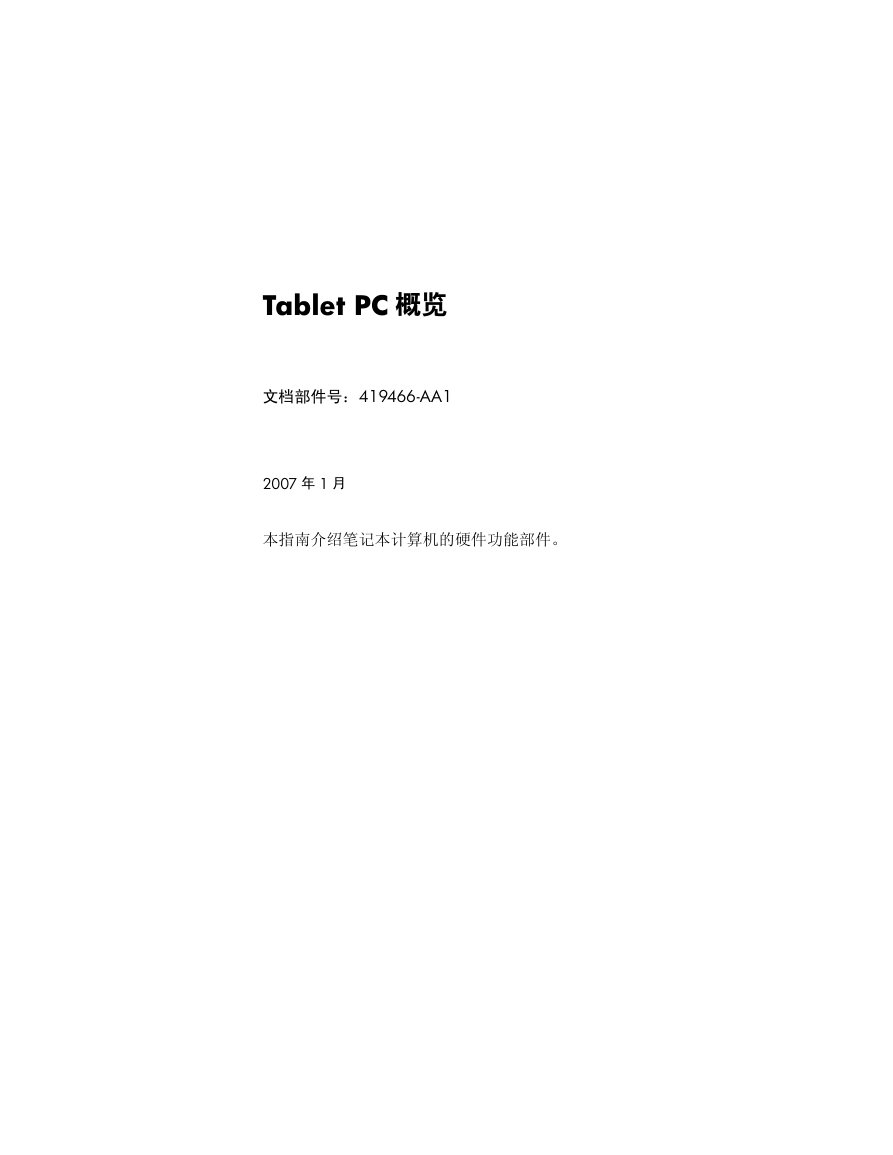
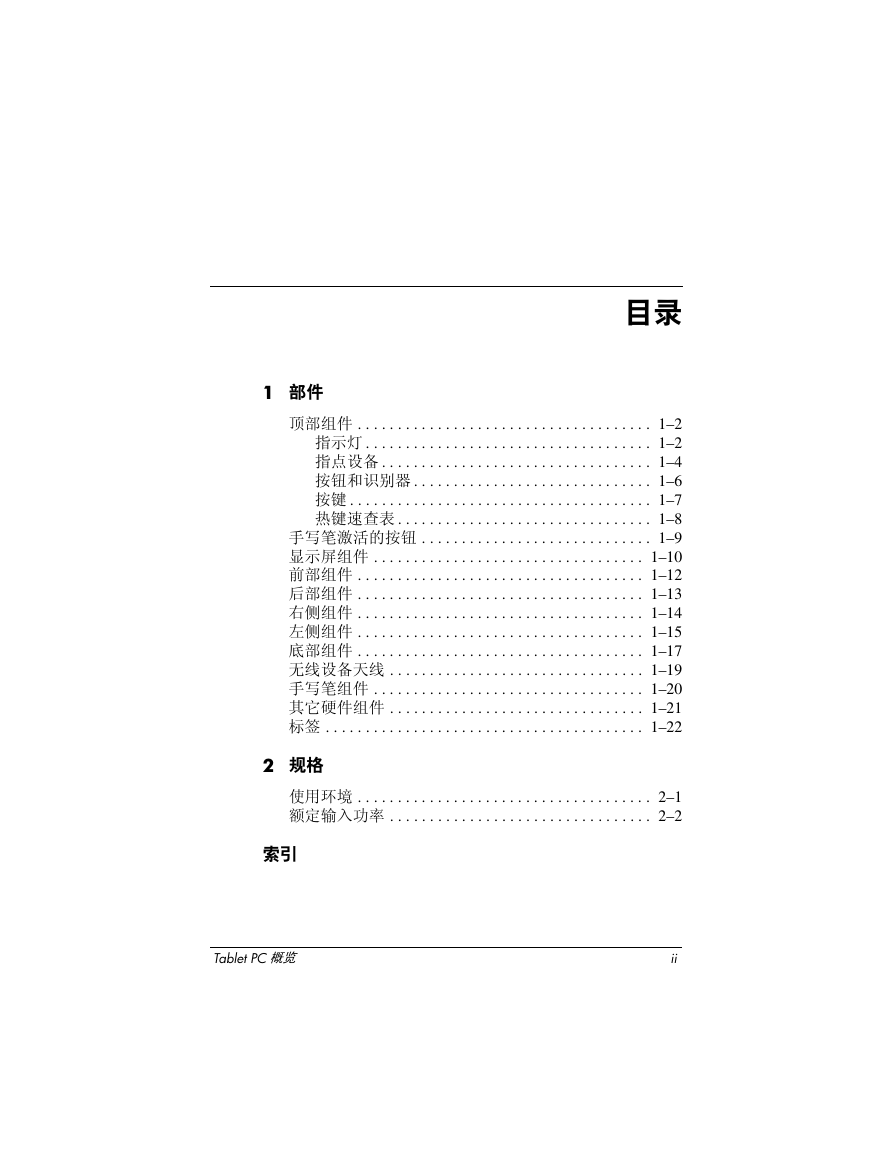
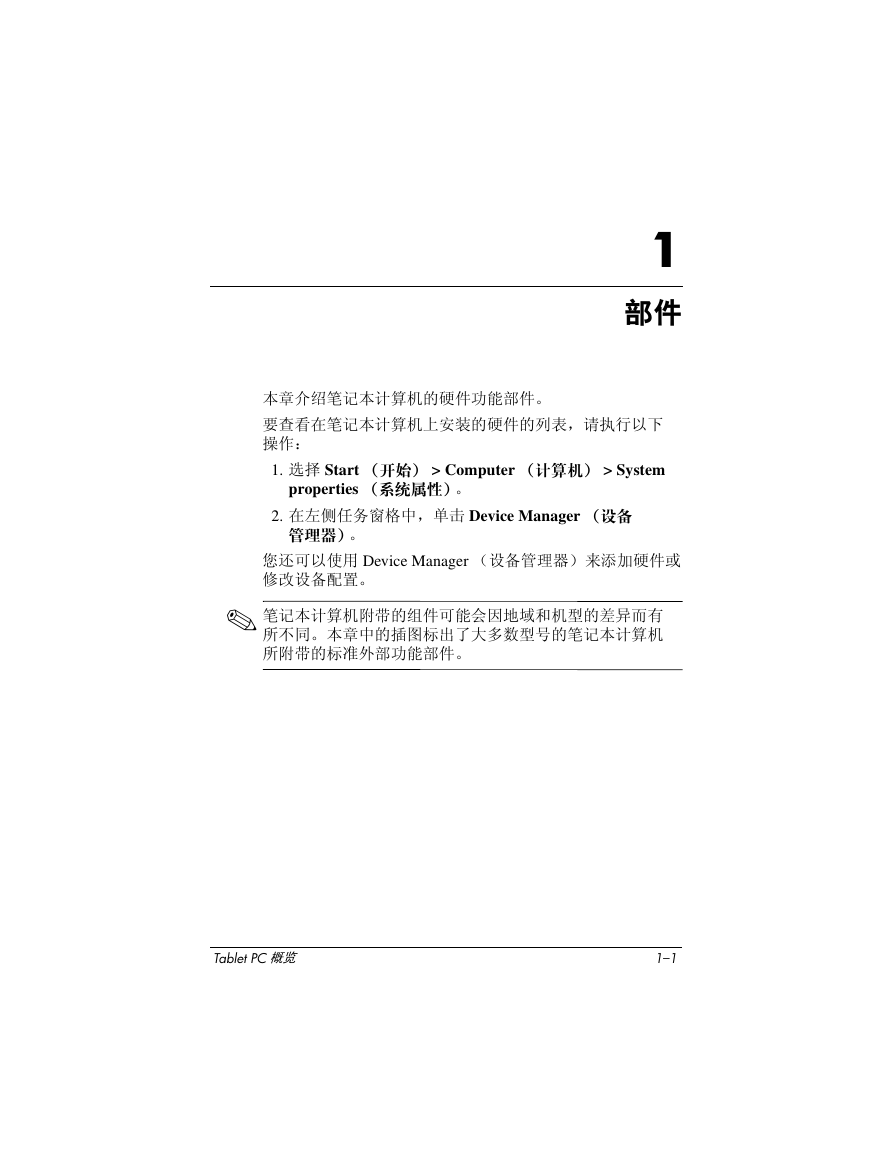



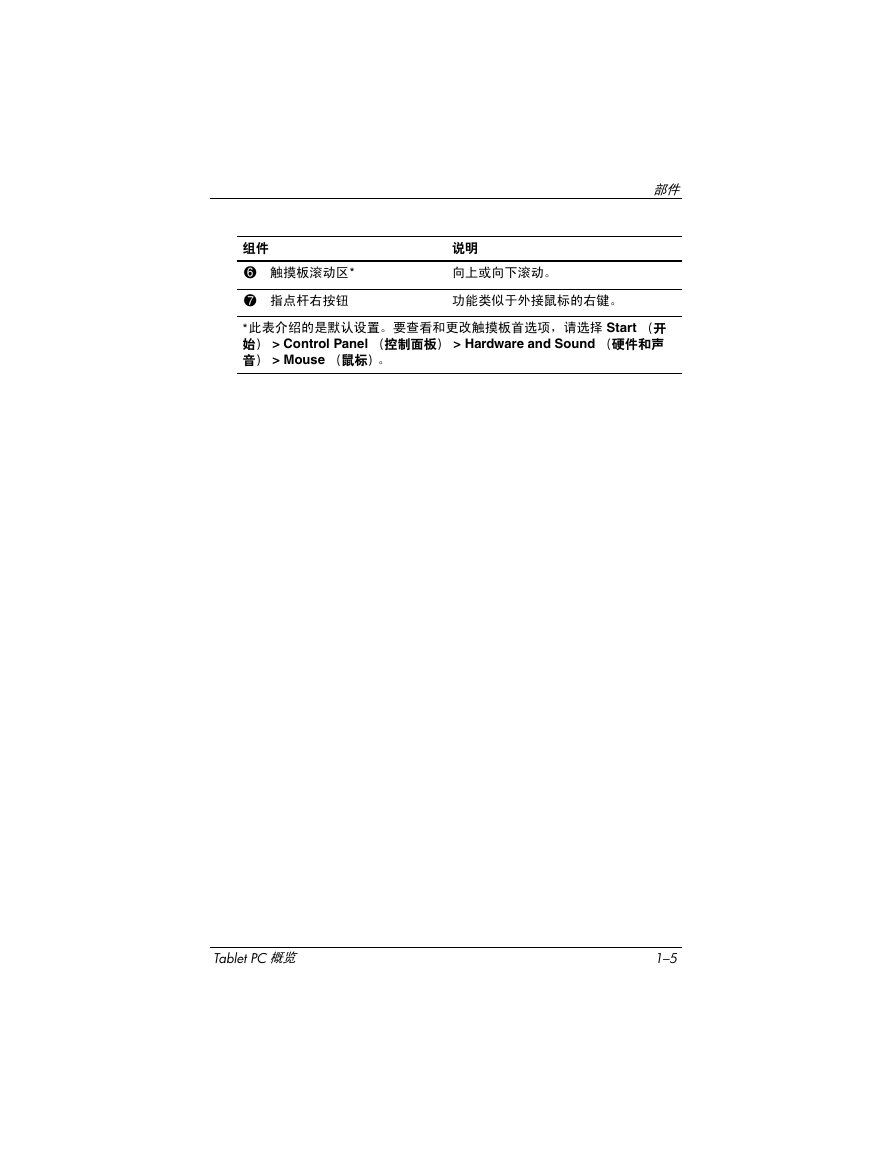

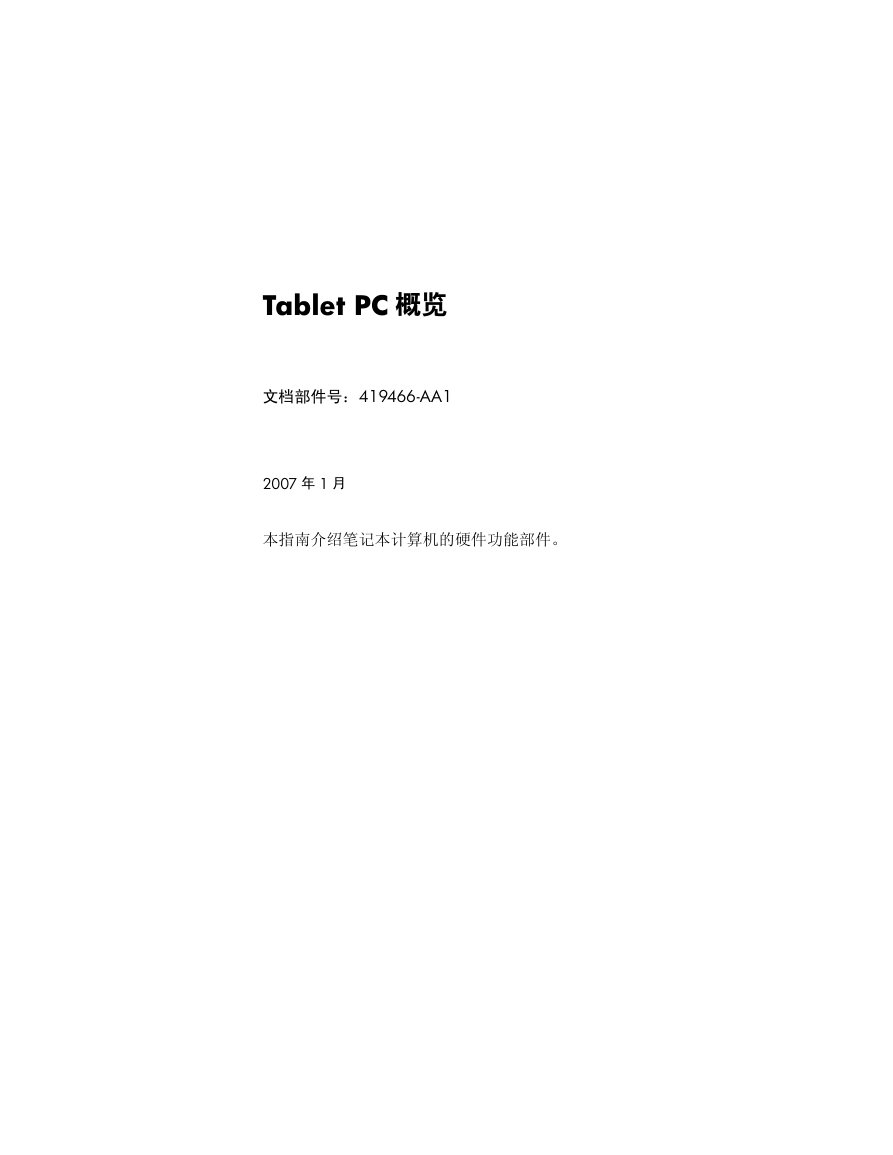
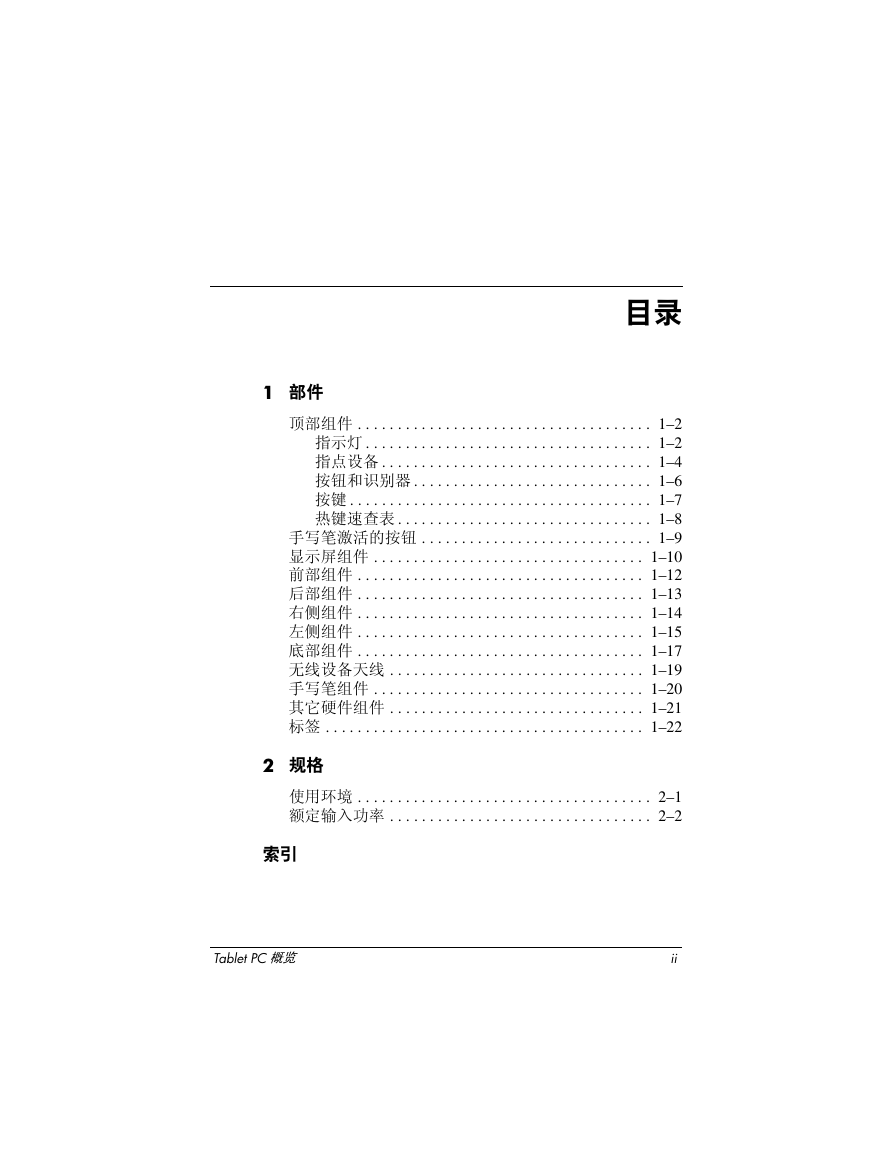
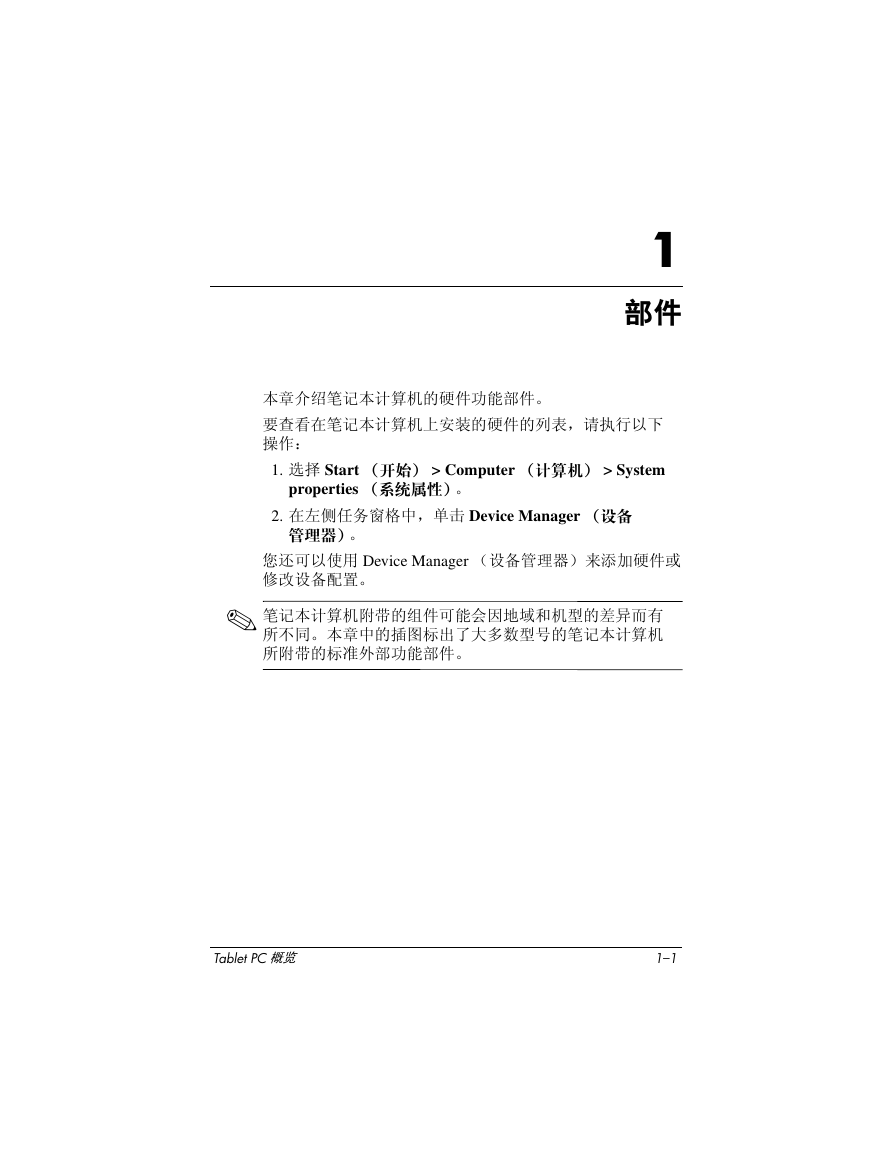



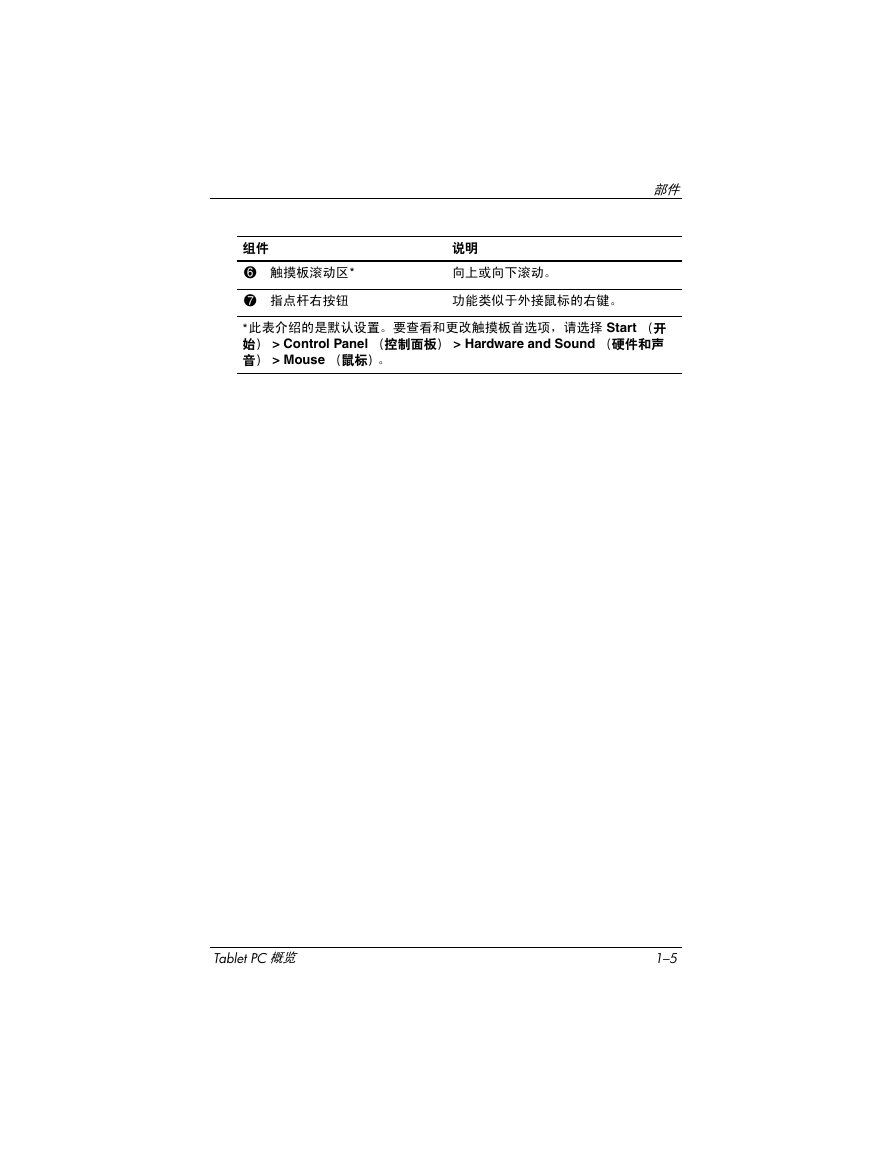

 2023年江西萍乡中考道德与法治真题及答案.doc
2023年江西萍乡中考道德与法治真题及答案.doc 2012年重庆南川中考生物真题及答案.doc
2012年重庆南川中考生物真题及答案.doc 2013年江西师范大学地理学综合及文艺理论基础考研真题.doc
2013年江西师范大学地理学综合及文艺理论基础考研真题.doc 2020年四川甘孜小升初语文真题及答案I卷.doc
2020年四川甘孜小升初语文真题及答案I卷.doc 2020年注册岩土工程师专业基础考试真题及答案.doc
2020年注册岩土工程师专业基础考试真题及答案.doc 2023-2024学年福建省厦门市九年级上学期数学月考试题及答案.doc
2023-2024学年福建省厦门市九年级上学期数学月考试题及答案.doc 2021-2022学年辽宁省沈阳市大东区九年级上学期语文期末试题及答案.doc
2021-2022学年辽宁省沈阳市大东区九年级上学期语文期末试题及答案.doc 2022-2023学年北京东城区初三第一学期物理期末试卷及答案.doc
2022-2023学年北京东城区初三第一学期物理期末试卷及答案.doc 2018上半年江西教师资格初中地理学科知识与教学能力真题及答案.doc
2018上半年江西教师资格初中地理学科知识与教学能力真题及答案.doc 2012年河北国家公务员申论考试真题及答案-省级.doc
2012年河北国家公务员申论考试真题及答案-省级.doc 2020-2021学年江苏省扬州市江都区邵樊片九年级上学期数学第一次质量检测试题及答案.doc
2020-2021学年江苏省扬州市江都区邵樊片九年级上学期数学第一次质量检测试题及答案.doc 2022下半年黑龙江教师资格证中学综合素质真题及答案.doc
2022下半年黑龙江教师资格证中学综合素质真题及答案.doc